Скидання на модем та мобільний маршрутизатор Huawei

- 2705
- 503
- Leroy Luettgen
Скидання на модем та мобільний маршрутизатор Huawei
У цій статті я покажу, як скинути налаштування на модеми та мобільні маршрутизатори Wi-Fi від Huawei. Скидання налаштувань дозволяє повністю відновити заводські параметри маршрутизатора або модему. Скиньте пароль на Wi-Fi та пароль адміністратора (який повинен бути введений біля входу в налаштування маршрутизатора). Насправді, скидання на маршрутизатори Wi-Fi Huawei найчастіше робляться, коли вони забувають пароль від Wi-Fi або пароль з веб-інтерфейсу, і тому не можуть перейти в налаштування. Найчастіше змінюються заводський вхід та пароль (адміністратор/адміністратор), успішно забуті, а потім не можуть ввести налаштування. Пароль адміністратора не підходить, і той, який був встановлений, забутий.
Перш за все, я хочу коротко сказати, яка різниця між звичайним модемом USB 3G/4G/LTE Huawei, модем з функцією Wi-Fi та мобільним маршрутизатором Wi-Fi. Як розряд здійснюється на кожному з цих пристроїв, які нюанси та які параметри будуть відновлені. Ну, і такий момент, що самі оператори пропонують дуже велику кількість цих пристроїв: Yota, MTS, Beeline, Megafon, Tele 2, Kyivstar тощо. D. Назви та моделі модемів у деяких випадках можуть відрізнятися. Але це не змінює процес відновлення налаштувань за замовчуванням.
- Звичайні USB -модеми. Хто без Wi-Fi. Такий модем може передавати Інтернет на комп'ютер, Wi-Fi маршрутизатор або інший пристрій лише через USB. Наприклад: Huawei E3372, E3372H, E3370. На таких модемах, як правило, немає окремої кнопки скидання. Ви можете скинути налаштування на панелі управління. У налаштуваннях ви також можете змінити пароль фабрики адміністратора на інший. Але як скинути налаштування модему, якщо ви забули цей пароль, не зрозуміло. Оскільки, здається, окрема кнопка.
- Модеми з функцією Wi-Fi. У Huawei є кілька популярних модему, які, крім роботи у звичайному режимі USB-модему, можуть негайно розповсюдити Wi-Fi. Вони отримують їжу з USB (комп'ютер, адаптер, порожній). Наприклад: Huawei E8372H, E8372H. На таких модемах існує кнопка скидання (як правило, під кришкою) для скидання налаштувань.
- Мобільні маршрутизатори Wi-Fi. Це по суті ті самі модеми з Wi-Fi, але вони все ще мають вбудований акумулятор. Через це вони трохи більше. Наприклад: Huawei E5573, EC5321. На мобільних маршрутизаторах Wi-Fi Huawei ви також можете звільнити ту саму кнопку або в налаштуваннях.
Після того, як ви зробите скидання налаштувань, для введення веб -інтерфейсу Huawei Modem потрібно буде представити заводом Ім'я користувача - адміністратор І Пароль - адміністратор.
Для мережі Wi-Fi заводська назва (SSID) та заводський пароль (ключ Wi-Fi) будуть відновлені. Фабричне ім’я та пароль вказані на самому модемі. Зазвичай під кришкою (під акумулятором) або на кришці.
Також може знадобитися встановити параметри для вашого оператора. Виберіть профіль або вручну виписуйте налаштування. Але в більшості випадків сам модеем підключається до Інтернету та розповсюджує його.
Скиньте на модем Huawei за допомогою кнопки
Зверніть увагу! Скидання відновить фабричний модем IMEI. Якщо ви змінили IMEI (використовувати SIM-карту, яка призначена лише для смартфонів), то вам доведеться повторно переносити процедуру зміни IMEI або не виписати.Майже на всіх модемах та мобільних маршрутизаторів Wi-Fi Huawei кнопка розташована під кришкою. Тому вам потрібно зняти кришку і продовжувати робити все відповідно до інструкцій:
- Увімкніть маршрутизатор або підключіть модем до джерела живлення. Я думаю, що не буде зайвим чекати хвилини, щоб пристрій завантажувався.
- Знайдіть кнопку скидання, потоплену в корпусі. Зазвичай біля неї є відповідний напис. І вона виглядає так:

- Потрібно натиснути на цю кнопку чимось гострим і утримуйте її натиснути протягом 5-10 секунд. Ви можете орієнтуватися на індикатори. Вони починають блимати.

- Ми чекаємо, поки не завантажиться модем або маршрутизатор. Тоді ви можете підключитися до нього (не забувайте, що налаштування Wi-Fi також будуть скинути, писати про це на початку статті), перейдіть у налаштування та встановіть необхідні параметри.
Використовуючи кнопку, це все робиться дуже просто і швидко. Натиснуто, тримається і готова.
Скидання та паролі USB -модем Huai через веб -інтерфейс
Якщо у вас є доступ до налаштувань модему або мобільного маршрутизатора, то ви можете відновити заводські налаштування у веб -інтерфейсі. Більше того, доступ до модему не завжди. Для цього вам потрібно перейти до налаштування IP -адреси 192.168.8.1.
Тоді вам потрібно перейти до розділу "Налаштування", на вкладку "Налаштування за замовчуванням" та натисніть кнопку "Відновити" за замовчуванням ".
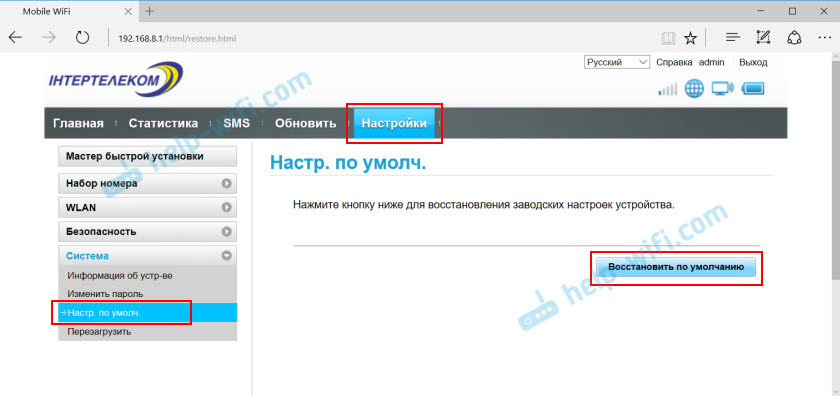
Підтвердити скидання.
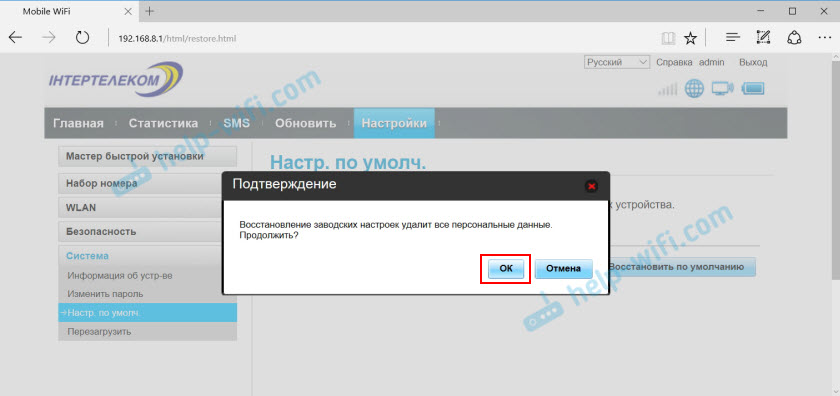
Після перезавантаження модем буде як новий.
Якщо ви не можете зробити скидання, не переходить у налаштування модему, пароль не підходить, або щось пішло не так - задати питання в коментарях. Просто напевно вкажіть модель модему та детально описати проблему.
- « Підключіть навушники Bluetooth до Windows 7. Чому не підключено, звуку немає, драйвер?
- Швидкість Wi-Fi падає при завантаженні торентів »

